بقلم Adela D. Louie, ، آخر تحديث: March 21, 2024
هل تساءلت يومًا عن كيفية حفظ تلك اللحظات المهمة أو المحادثات الأساسية أو حتى المعاملات التجارية التي حدثت أثناء محادثات WhatsApp على جهاز iOS الخاص بك؟ بالتأكيد، لا حاجة لمزيد من البحث! يعمل هذا الدليل التفصيلي على تبسيط النهج من خلال تقديم عروض توضيحية خطوة بخطوة كيفية تسجيل مكالمات الواتس اب على الايفون.
انضم إلينا في هذه الرحلة التكنولوجية حيث نمكنك من حماية ذكرياتك الثمينة وتعزيز الإنتاجية والسيطرة على تجربة المحادثة الرقمية الخاصة بك. دعونا نحول جهاز iPhone الخاص بك إلى آلة تسجيل، ونحول كل مكالمة إلى جزء لا يُنسى من نسيجك الرقمي وبسهولة تسجيل مكالمات فيديو WhatsApp على أي جهاز.
الجزء 1. طرق كيفية تسجيل مكالمات WhatsApp على iPhoneالجزء 2. كيفية تسجيل مكالمات WhatsApp على جهاز الكمبيوتر مع الصوتالجزء 3. الأسئلة الشائعة والنصائح لتسجيل مكالمات WhatsApp بشكل أفضل على iPhoneوفي الختام
الجزء 1. طرق كيفية تسجيل مكالمات WhatsApp على iPhone
هل سبق لك أن حاولت التقاط الواتساب المكالمات على اي فون الخاص بك؟ ربما تتساءل عن جدوى مثل هذه المهمة. في حين أن iPhone يسهل إجراءات مثل تعطيل إيصالات القراءة أو إخفاء آخر حالة تمت مشاهدتها بسهولة، فإن تسجيل المكالمات الصوتية عبر تطبيق تسجيل الشاشة من Apple يمثل تحديًا بسبب الإجراءات القانونية الصارمة.
لا تخافوا! في هذا الجزء من هذا المنشور، سنستكشف طرقًا بديلة تمكّنك من معرفة كيفية تسجيل مكالمات WhatsApp على iPhone.
الطريقة الأولى: كيفية تسجيل مكالمات WhatsApp على iPhone (مسجل الشاشة المدمج)
تحت iOS 11
والإصدارات التالية، تم تزويد مستخدمي iPhone بإمكانية تسجيل الشاشة المدمجة. تمكنك هذه القدرة المفيدة من التقاط ليس فقط مكالمات فيديو WhatsApp ولكن أيضًا جميع الأنشطة الأخرى التي تحدث على شاشة iPhone الخاصة بك.
إن إتقان هذه التقنية يلغي الحاجة إلى تطبيقات إضافية لتوثيق مكالماتك. فيما يلي الخطوات التي يتعين عليك القيام بها لاستخدام مسجل الشاشة المدمج لتسجيل مكالمات WhatsApp على جهاز iPhone الخاص بك.
- لبدء تسجيل مكالمات فيديو WhatsApp باستخدام مسجل الشاشة، ابدأ بالانتقال نحو مركز التحكم على جهاز iPhone الخاص بك.
- عند الوصول إلى مركز التحكم، حدد موقع خيار مسجل الشاشة، الذي يمكن التعرف عليه بواسطة أ نقطة بيضاء داخل دائرة. إذا لم يكن خيار مسجل الشاشة مرئيًا عن طريق الصدفة، فيمكنك إضافته يدويًا.
- لإضافة مسجل الشاشة إلى مركز التحكم، قم بالوصول إلى الإعدادات على اي فون الخاص بك. حدد موقع خيار مركز التحكم وحدده، ثم اضغط على ميزة التخصيص.
- ابحث عن أيقونة زائد بجوار تسجيل الشاشة الخيار وانقر عليه لدمج مسجل الشاشة بنجاح في مركز التحكم الخاص بجهاز iPhone الخاص بك.
- لبدء تسجيل مكالمة فيديو عبر تطبيق WhatsApp، ما عليك سوى فتح التطبيق مركز التحكم ولمس أيضًا زر مسجل الشاشة.
- على الفور، لا يستطيع مسجل الشاشة الوصول إلى ميكروفون جهاز iPhone الخاص بك، ومع ذلك، يمكنك تنشيطه بمجرد الضغط بشكل متكرر على أيقونة مسجل الشاشة واختيار زر الميكروفون.
- تهانينا! لقد قمت الآن بتسجيل جميع مكالمات فيديو WhatsApp بشكل فعال. عند الانتهاء من المكالمة، بنقرة واحدة على إيقاف التسجيل سيوقف الخيار التسجيل وبعد ذلك قم بحفظه في معرض هاتفك للوصول إليه بسهولة في أي وقت.
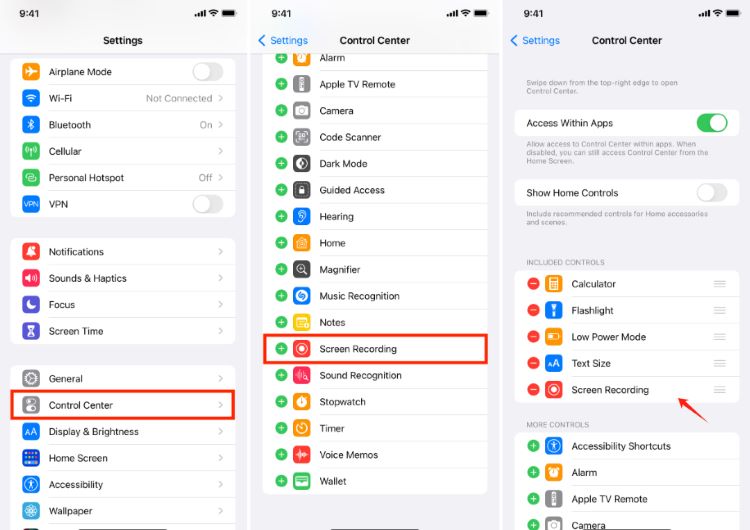
الطريقة الثانية كيفية تسجيل مكالمات WhatsApp على iPhone (Mac)
يمثل التقاط المكالمات الصوتية باستخدام جهاز iPhone تحديات، ومع ذلك فإننا نقدم حلاً مضمونًا بمعدل نجاح 100%. ومع ذلك، فإن هذا الحل البديل يتطلب جهاز Mac، مما يجعله مصممًا خصيصًا لأولئك الذين يمكنهم الوصول إليه. اتبع الخطوات التالية.
- قم بإنشاء اتصال فعلي بين جهاز iPhone الخاص بك وجهاز Mac باستخدام منفذ USB إلى كابل شحن مقاس 3.5 ملم. تأكد من التحقق من جهاز Mac بمجرد اختيار "الوثوق بهذا الكمبيوتر"الخيار داخل جهاز iPhone الخاص بك.
- من ذلك، افتح وقت سريع على جهاز Mac الخاص بك، وبعد ذلك انتقل إلى القائمة "ملف" وحدد الخيار "تسجيل صوتي جديد".
- ابدأ عملية التسجيل بمجرد النقر فوق السهم المتجه للأسفل والذي كان بجوار سجل داخل QuickTime، وبعد ذلك، ما عليك سوى تحديد iPhone الخاص بك مباشرةً من القائمة. ابدأ التسجيل بمجرد النقر فوق هذا الزر في QuickTime.
- ابدأ مكالمة WhatsApp باستخدام جهاز iPhone الخاص بك. عند الاتصال، حدد إضافة مستخدم الرمز.
- اطلب جهة الاتصال المطلوبة، وبمجرد قبول المكالمة، سيتم تسجيلها تلقائيًا. في حالة وجود أي مشاكل، قم بتنشيط Speaسجلوضع كير لتسهيل التسجيل.
- قم بإنهاء المكالمة حسب الحاجة، وأوقف تسجيل QuickTime، واحتفظ بالملف المسجل على جهاز Mac الخاص بك للرجوع إليه في المستقبل.
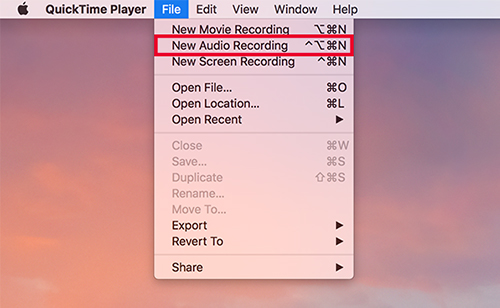
الطريقة الثالثة. كيفية تسجيل مكالمات WhatsApp على iPhone (انعكاس الشاشة)
تتيح لك تطبيقات عكس الشاشة نقل شاشة الجهاز المحمول عبر شاشة أخرى. ومع ذلك، فإن الأمر لا يقتصر على الهواتف الذكية التي تعمل بنظام Android؛ يمكنك استخدام برنامج انعكاس الشاشة لتسجيل مكالمة فيديو WhatsApp مباشرة داخل جهاز iPhone الخاص بك.
- ابدأ بتثبيت برنامج التسجيل حسب تفضيلاتك، بشرط ألا يكون لديك بالفعل طريقة لتسجيل شاشة جهاز الكمبيوتر الخاص بك.
- من هناك، تأكد من أن كلاً من جهاز iPhone وجهاز Mac الخاص بك يشتركان في نفس شبكة Wi-Fi.
- بعد القيام بذلك، توجه إلى الجزء السفلي من شاشة العرض وقم بتنفيذ حركة السحب لأعلى، ومن هناك، قم بالوصول إلى الإنعكاس الشاشة قم بتعيين الخيار على طول الجهاز الذي ترغب في عرض شاشة العرض بالكامل عليه.
- قم بتنشيط وظيفة مكبر الصوت على جهازك المحمول، وقم بتعطيل الميكروفون الموجود على جهاز الكمبيوتر الخاص بك. ابدأ عملية التسجيل على برنامج تسجيل شاشة جهاز الكمبيوتر الخاص بك.
- بعد ذلك، ضع نفسك على مسافة كافية لتجنب ردود الفعل ومتابعة مكالمة WhatsApp.
- قم بإنهاء مكالمتك وإنهاء التسجيل. إذا كان برنامجك يدعم ذلك، فيمكنك الآن المشاركة في تحرير مكالمتك وفقًا لتفضيلاتك.
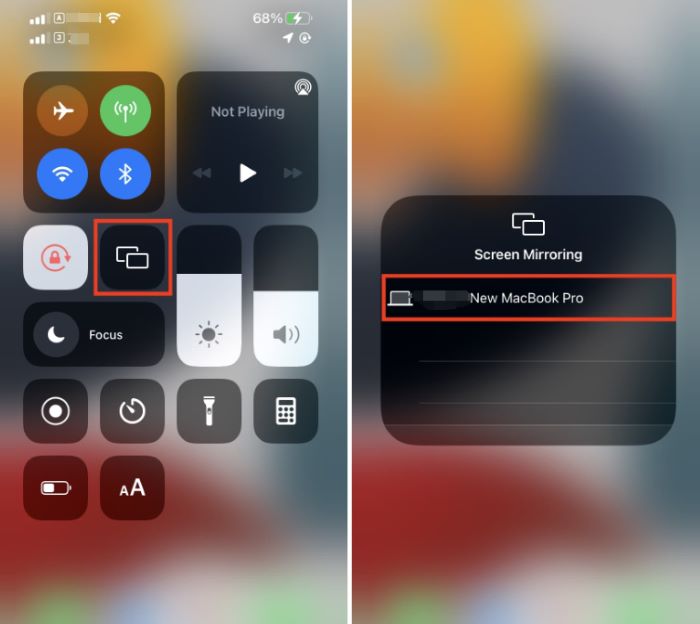
طريقة المكافأة: كيفية تسجيل مكالمات WhatsApp على Android
عمليًا، تم تجهيز كل جهاز محمول معاصر يعمل بنظام Android بوظيفة تسجيل الشاشة المدمجة. تتيح لك هذه الميزة التقاط مكالمات WhatsApp الخاصة بك دون عناء. تنتشر مسجلات الشاشة المضمنة في الهواتف الذكية التي تعمل بنظام Android ويتم تبنيها على نطاق واسع من قبل المستخدمين.
تعتبر عملية تسجيل المكالمات باستخدام هذه المسجلات المدمجة واضحة ومباشرة بشكل ملحوظ. لفهم تقنية تسجيل مكالمات WhatsApp على جهاز Android باستخدام مسجل الشاشة المدمج هذا، اتبع الخطوات الموضحة أدناه:
- انتقل إلى لوحة التحكم أو قم بالوصول إلى الإخطار بار على جهاز Android الخاص بك، ثم اضغط على خيار Screen Recorder.
- ابدأ عملية التسجيل عن طريق تحديد القيد .
- استمر في تشغيل WhatsApp وإجراء مكالمة مع جهة الاتصال المطلوبة مع التأكد من تفعيل ميزة تسجيل الشاشة هذه بشكل نشط.
- عند الانتهاء من المكالمة أو تسجيل الشاشة، قم بإنهاء العملية عن طريق إيقاف مسجل الشاشة.
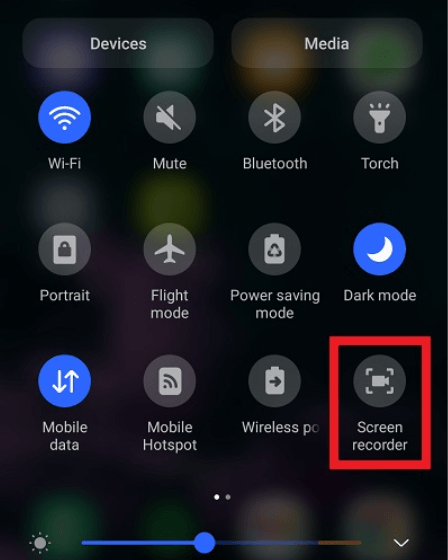
الجزء 2. كيفية تسجيل مكالمات WhatsApp على جهاز الكمبيوتر مع الصوت
مسجل الشاشة فون دوج تعتبر طريقة ممتازة لتسجيل مكالمات WhatsApp على iPhone، مما يوفر تجربة سلسة وسهلة الاستخدام. يضمن هذا التطبيق الغني بالميزات تسجيلًا لا تشوبه شائبة، مما يسمح لك بالعودة وتذكر اللحظات الفريدة من مكالماتك. يتكامل تشغيله البسيط مع جهاز iPhone الخاص بك، مما يجعله الحل الأمثل للمستخدمين الذين يبحثون عن طريقة موثوقة ومرنة لتسجيل مكالمات WhatsApp.
 تحميل مجانا
للنوافذ
تحميل مجانا
للنوافذ
 تحميل مجانا
لأجهزة ماكينتوش العادية
تحميل مجانا
لأجهزة ماكينتوش العادية
 تحميل مجانا
بالنسبة إلى M1 و M2 و M3
تحميل مجانا
بالنسبة إلى M1 و M2 و M3
- ابدأ بتنزيل وتثبيت FoneDog Screen Recorder على جهاز الكمبيوتر الخاص بك. تأكد من التحقق من التوافق مع نظام تشغيل جهاز الكمبيوتر الخاص بك.
- بعد التثبيت، قم بتشغيل البرنامج من خلال قائمة التطبيقات بجهاز الكمبيوتر الخاص بك. اختر "شاشة مسجلالوضع "من بين الخيارات المعروضة.
- قبل بدء التسجيل، قم بإجراء التعديلات اللازمة في إعداداتك. اختر مساحة الشاشة التي تنوي التقاطها وقم بتكوين جودة التسجيل ومعدل الإطارات.
- ضمن الإعدادات، قم بتعيين مصادر الصوت الخاصة بك للتسجيل، بما في ذلك صوت الكمبيوتر والمدخلات الخارجية مثل الميكروفون.
- عندما تكون جاهزًا، ابدأ التسجيل بالنقر فوق "ابدأ التسجيل" لبدء التقاط الشاشة والصوت. سيظهر مؤقت العد التنازلي وشريط أدوات التسجيل.
- قم بتنفيذ الإجراءات التي ترغب في تسجيلها، باستخدام أزرار شريط الأدوات لإيقاف التسجيل مؤقتًا أو إنهائه.
- بعد التسجيل، استخدم FoneDog Screen Recorder لمعاينة اللقطات وتحريرها. بمجرد المحتوى، انقر فوق "حفظ" أو "تصدير" للحفاظ على الفيديو بالتنسيق المفضل لديك، وتخزينه في موقعك المحدد.

الجزء 3. الأسئلة الشائعة والنصائح لتسجيل مكالمات WhatsApp بشكل أفضل على iPhone
الأسئلة الأكثر شيوعا:
-
هل من القانوني تسجيل مكالمات WhatsApp على جهاز iPhone الخاص بك؟ من المهم أن تكون على علم بالقواعد المحلية المحيطة بتسجيل المكالمات واتباعها. في العديد من المواقع، يُسمح بتسجيل المكالمات بشرط موافقة جميع الأطراف المشاركة.
-
هل يمكنني تسجيل الصوت والفيديو أثناء مكالمة WhatsApp؟ لا، تسجيل شاشة iPhone الأصلي يلتقط الفيديو فقط. لتسجيل الصوت، قد تحتاج إلى معرفة تطبيقات الطرف الثالث أو الطرق الإضافية.
-
لماذا لا أرى خيار مسجل الشاشة في مركز التحكم الخاص بي؟ تأكد من إضافة مسجل الشاشة داخل مركز التحكم. قم بالوصول إلى الإعدادات، وحدد مركز التحكم، وانقر فوق تخصيص عناصر التحكم، وأضف تسجيل الشاشة.
نصائح لتسجيل مكالمات WhatsApp بشكل أفضل على iPhone:
-
تمكين الوصول إلى الميكروفون: اضغط مع الاستمرار على زر مسجل الشاشة مباشرة في مركز التحكم، إلى جانب تمكين الميكروفون لتسجيل الصوت طوال مكالمة WhatsApp.
-
اتصال إنترنت مستقر: حافظ على اتصال إنترنت موثوق وقوي لمنع انقطاع المكالمات بالإضافة إلى تسجيلات ذات جودة استثنائية.
-
مساحة تخزين كافية: تأكد من أن جهاز iPhone الخاص بك يوفر مساحة تخزين كافية، حيث أن تسجيلات الفيديو قد تستهلك قدرًا كبيرًا من الذاكرة.
-
تحديث التطبيقات وiOS: احتفظ بتطبيقات WhatsApp وتسجيل الشاشة، إلى جانب ترقية نظام التشغيل iOS الخاص بك للاستفادة من أحدث الميزات والتحسينات.
الناس اقرأ أيضاالدليل التفصيلي: كيفية تسجيل اجتماع Zoom على iPhoneكيفية تسجيل مكالمة FaceTime مع الصوت أو بدونه [2024]
وفي الختام
في الختام، اتقان كيفية تسجيل مكالمات الواتس اب على جهاز الايفون الخاص بك يفتح الكثير من الاحتمالات. سواء كان ذلك للحفاظ على الذكريات أو تعزيز الإنتاجية، فقد أصبحت العملية سلسة باستخدام أدوات مثل FoneDog Screen Recorder. ارفع مستوى تجربة الاتصال الرقمي الخاصة بك وتحكم في محادثاتك دون عناء. قراءة سعيدة!


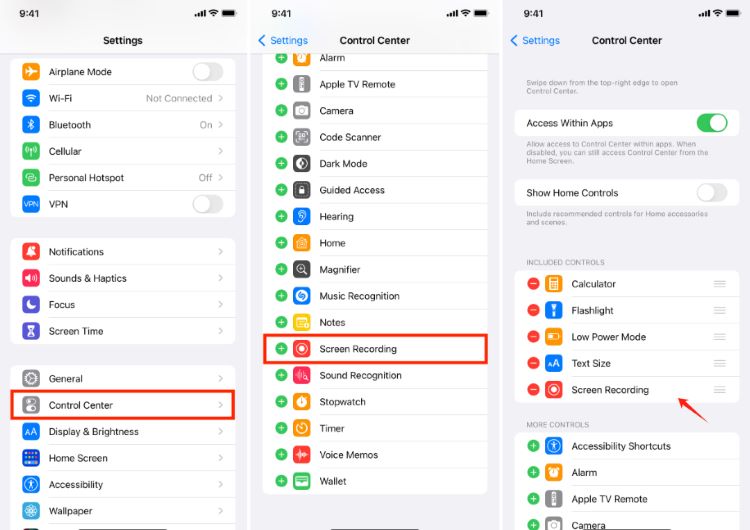
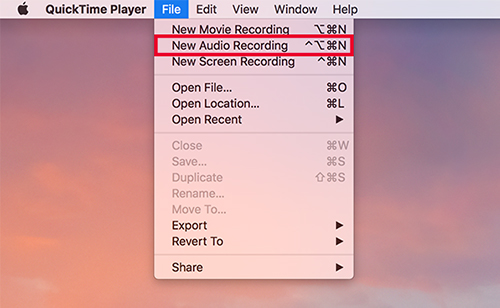
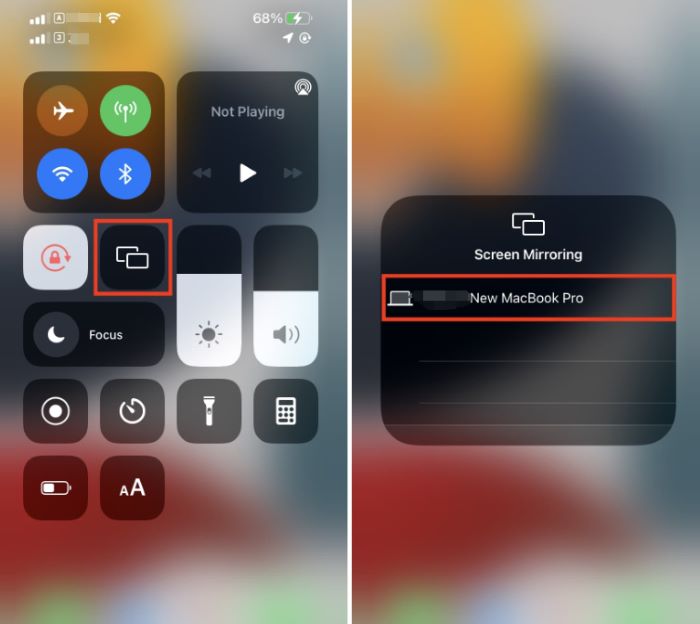
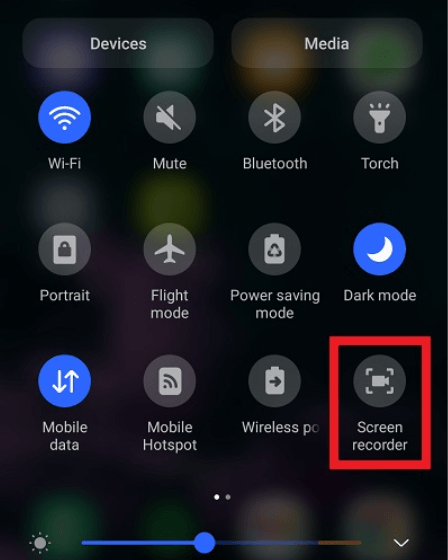
تحميل مجانا
للنوافذ
تحميل مجانا
لأجهزة ماكينتوش العادية
تحميل مجانا
بالنسبة إلى M1 و M2 و M3

/
/